如何使用惠普电脑数据碎化功能
在办公室使用本本,许多人担心重要数据被人看到,从而在拷贝或看完资料后,往往会删除掉它们。然而稍懂安全技术的人,会通过恢复软件还原数据,这种担忧如何解决?如果你担心别人这个问题,而办公室用的又是惠普商务本,不妨借助惠普数据碎化技术,将用过的重要文件彻底碎化,从而让别人无法使用软件恢复。以笔者的惠普6530b为例,该笔记本预装Vista系统,而在升级到Win7系统之后,需要重新部署惠普数据安全管理工具。
登录惠普官方网站,查找并下载惠普 ProtectTools Security Manager软件,安装后重启系统,然后通过管理员身份登录Win7,此时双击任务栏托盘的软件图标,然后会弹出软件设置界面,展开“惠普 ProtectTools”列表后,单击“管理员工具”图标(图1)。
根据提示添加管理用户后,通过管理用户登录管理界面,此时展开“File Sanitizer”列表,并单击“碎化”图标,这个时候,如果想马上彻底删除某个文件,只需单击“浏览”按钮,然后单击“立即碎化”按钮即可(图2),但值得注意,由于碎操作需要相当长时间,碎化和在后台执行会增加CPU使用率,建议此时不要运行负载较高的应用软件。
如果想自动预约碎化文件,例如希望在下班时自动碎化文件,免得要等漫长时间才下班,此时可以勾选“激活计划程序”,然后设置具体的日期和时间,这样当你下班拷贝走了重要文件后,系统会自动碎化文件,非常人性化。当然,也可启用关机、打开浏览器或按下某个快捷键时,系统自动碎化某些文件,以避免每次都要手动操作,而不需要守在电脑前等待。

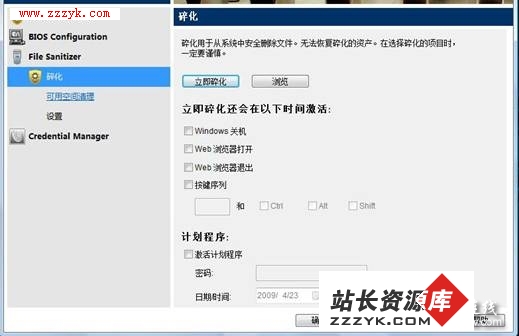
- 办公软件知识学习,尽在www.zzzyk.com 电脑知识网





